Как да правите екранни снимки с ниска разделителна способност на Retina MacBook
Miscellanea / / February 15, 2022
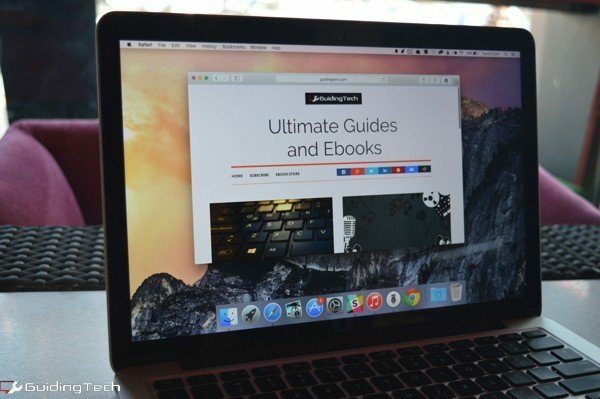
Екранът на Retina MacBook е красота. След като погледнах този 2560×1600 екран, дори не харесвам моя 1080p монитор толкова много. Изображенията и видеоклиповете, дори тези с ниска разделителна способност, изглеждат страхотно на дисплея Retina (благодарение на брилянтните функции за мащабиране на OS X). Но най-доброто нещо в него е текстът. Просто е толкова рязко и толкова ясно.
Retina удвои разделителната способност на екрана. Но това не означава, че виждате два пъти повече неща на екрана. Докато разделителната способност на моя 13-инчов MacBook е 2560×1600, OS X все още се изобразява при 1280×800. Но когато направите екранна снимка, Mac по подразбиране има резолюция на екрана. И позволете ми да кажа, че на всичко различно от Retina дисплей, тази екранна снимка просто не изглежда добре.
Ако правите екранна снимка на споделете го с вашите колеги или за качване в уебсайт, може да искате да се върнете към ниската резолюция 1x. Благодарение на приложението на трета страна, можете.
RetinaCapture
Ето как изглежда RetinaCapture.

Този един екран има всички опции, от които се нуждаете.
Позволява ви да правите 1x, 2x или и двете екранни снимки. Можете да ги запишете като PNG или JPEG. Когато става въпрос за заснемане на екранна снимка, можете да преминете към цял екран, екран с времеви интервал, избран регион или прозорец.
Опцията за цял екран прави екранна снимка на целия екран. След като екранната снимка бъде направена, получавате диалогов прозорец за запазване, в който можете да дефинирате името на екранните снимки, папката и формата.
Опцията за времеви екран ви дава 10 секундно обратно броене.
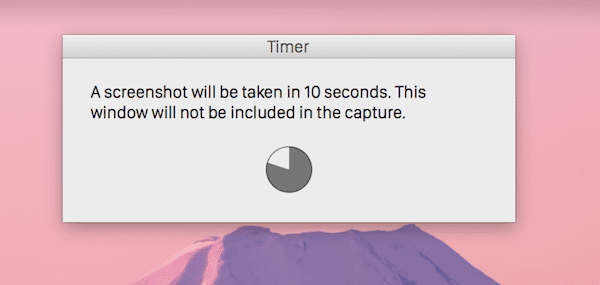
Опцията за избрания регион оцветява екрана в сиво и ви позволява да плъзнете селекция, за да я заснемете.

Опцията за заснемане на прозорец е малко трудна. Показва нов прозорец, който ви казва да маркирате желания прозорец и след това да щракнете върху Изберете прозорец бутон. Този плаващ прозорец няма да бъде заснет в екранната снимка.

Допълнително оптимизиране на изображения
Ако сте използвали 2x екранни снимки на Retina (не мога да ви виня, изглеждат епично), може да се изненадате от размера. Екранните снимки на Retina са наистина тежки. PNG тези могат да бъдат много повече от 1 MB.
Но какво ще стане, ако не можете да използвате 1x резолюция, защото е пикселизирана?
Има два начина да оптимизирам изображенията за онлайн употреба.

Първото е приложение, наречено ImageOptim. Отворете приложението и плъзнете изображения. Приложението ще премахне много ненужни данни от файла, като същевременно ще запази качеството непокътнато. Приложението не създава дубликат, вместо това редактира същото изображение. Затова се уверете, че имате копие на оригиналното изображение, ако е важно.
ImageOptim постоянно ми спестява 25-35% от размера на файла.
Друг е tinypng.com. Говорихме повече за уебсайтове за компресиране на изображения тук, но аз използвам tinypng. Той върши невероятна работа за компресиране на изображение с 50-70% практически без загуба на качество.
Как е вашият Retina Mac?
Наслаждавате се на новия Mac? Момче, този екран, а? Кажете ни вашия опит в коментарите по-долу.
Последна актуализация на 03 февруари 2022 г
Горната статия може да съдържа партньорски връзки, които помагат за поддръжката на Guiding Tech. Това обаче не засяга редакционната ни почтеност. Съдържанието остава безпристрастно и автентично.



